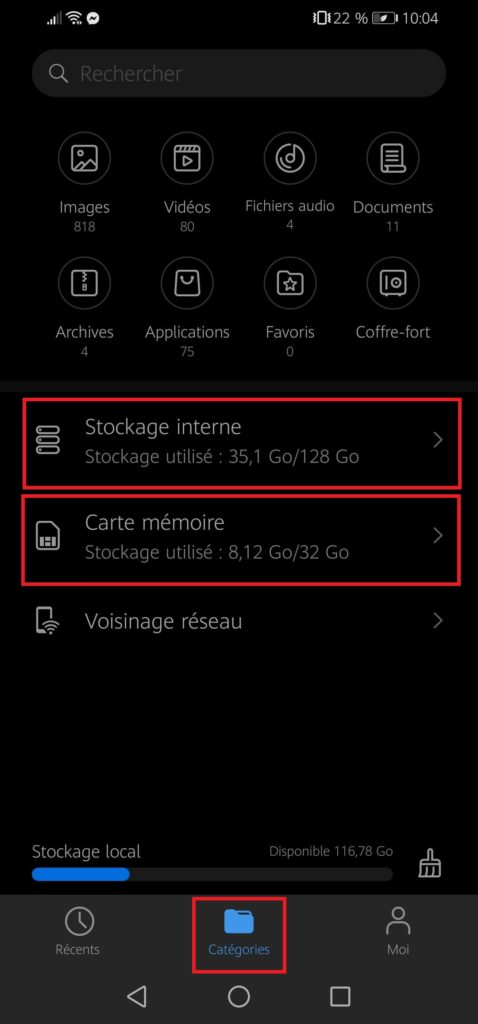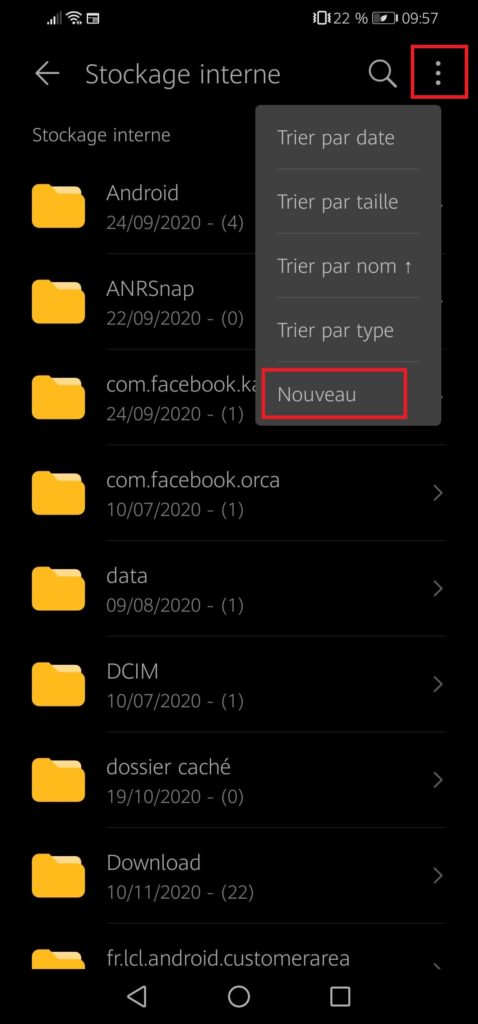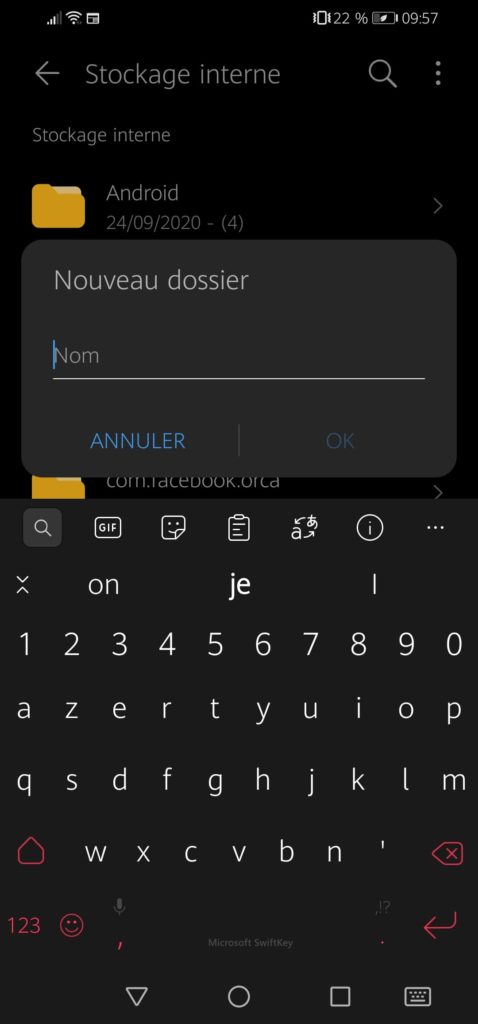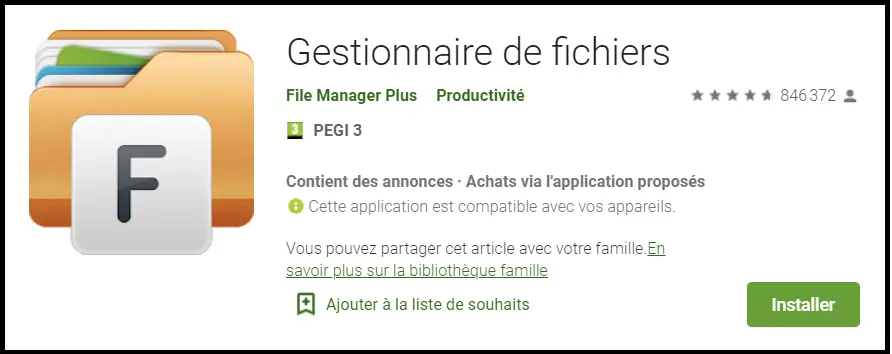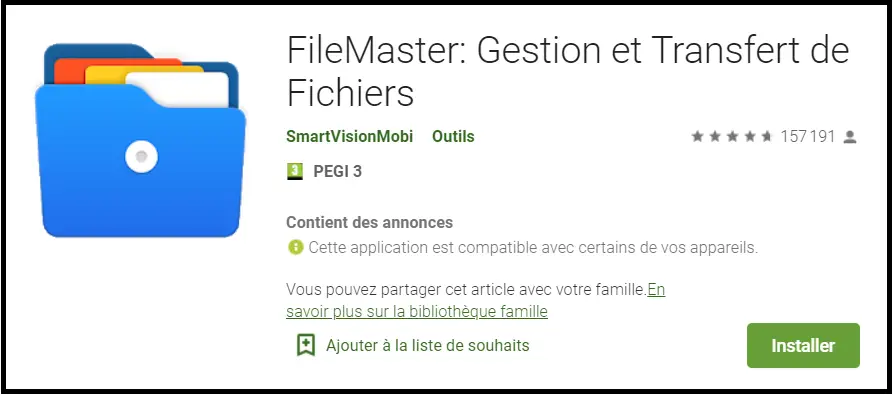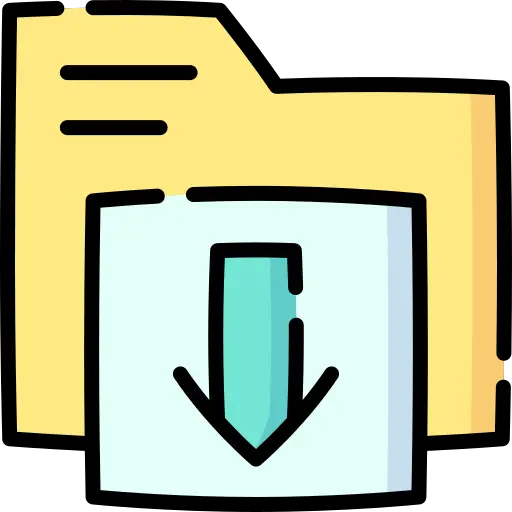
Les smartphones récents, presque comme un ordinateur, disposent d’une liberté de gestion et de déplacement de fichiers. Cela vous permet d’organiser votre contenu, déplacer des fichiers, et créer des dossiers pour les ranger.
Afin de pouvoir faire cela, il faut au préalable avoir un gestionnaire de fichiers, c’est l’outil qui vous permettra de le faire. Dans cet article, nous vous expliquerons comment utiliser un gestionnaire de fichiers afin de créer un nouveau dossier.
Dans une seconde partie, nous présenterons certains des meilleurs gestionnaires de fichiers disponibles sur Android, afin de vous aider à mieux trier et gérer vos dossiers.
Voici comment créer un nouveau dossier sur smartphone Android.
Utiliser son gestionnaire de fichiers pour créer un nouveau dossier sur téléphone Android
Pour rappel, un dossier est un « compartiment« , ou « tiroir« , qui permet de ranger des fichiers à l’intérieur. Un fichier quant à lui, est l’équivalent d’un document, c’est à dire par exemple, une photo, un texte, une vidéo…
A ne pas confondre donc, sinon on s’y perd.
Nous allons vous montrer la procédure de création de fichiers sur une version récente d’Android (version 10), et une version plus ancienne (version 6), afin que vous ayez plus d’options.
Voici dans un premier temps comment créer un dossier sur Android 10.
Créer un nouveau dossier sur une version récente d’Android
- Ouvrez votre application gestionnaire de fichiers
- Parmi les 3 menus en bas de votre écran, ouvrez l’onglet « catégories«
- Choisissez sur quel support vous souhaitez créer votre dossier, stockage interne ou carte mémoire
- Lorsque vous êtes dans votre stockage de choix, appuyez sur les 3 petits points en haut à droite de votre écran, puis « Nouveau«
- Terminez par choisir le nom du nouveau dossier que vous souhaitez créer
Comme vous pouvez le constater, c’est très simple. Sur une ancienne version d’Android, cela peut varier un peu, mais c’est souvent très proche.
Créer un dossier sur une ancienne version d’Android (Android 6 pour exemple)
Voici un exemple de création de fichiers sur une version 6 d’android, pour vous aider à vous y retrouver.
- Ouvrez votre gestionnaire de fichiers, et appuyez sur l’onglet « fichiers » en haut de l’écran
- Sélectionnez également la mémoire sur laquelle vous souhaitez créer ce fichier (ici mémoire du téléphone)
- Appuyez sur les 3 petits points en bas de l’écran, puis « Nouveau dossier«
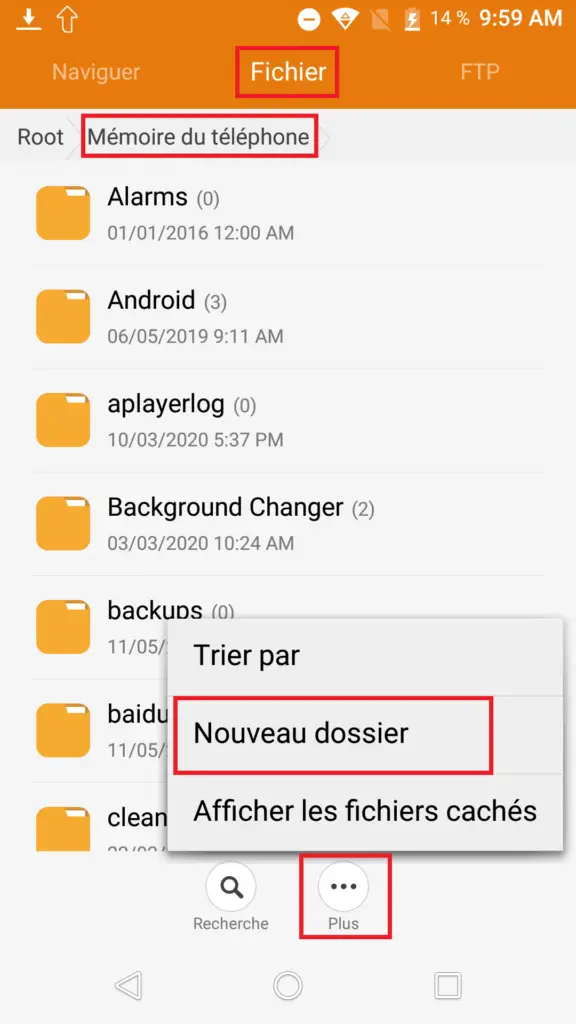
Et voilà le tour est joué ! Vous savez à présent créer un dossier sur Android, afin d’y ranger des fichiers et mieux organiser votre téléphone.
Voici à présent pour terminer cet article une petite sélection des meilleures applications gestionnaires de fichiers, si vous souhaitez utiliser autre chose que l’application nativement disponible sur Android.
Télécharger une application gestionnaire de fichiers sur Android
Voici des alternatives crédibles à l’outil présent par défaut sur Android.
- Mi File Manager
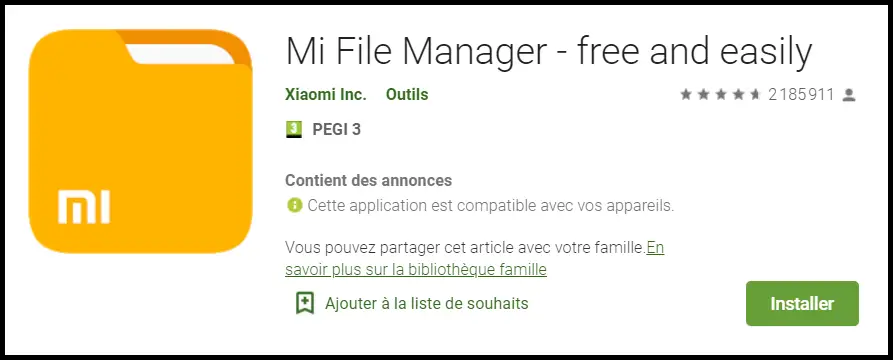
Noté presque 5/5 sur le Play-store par plus de 2 millions d’utilisateurs, Mi File Manager fait l’unanimité parmi les gestionnaires de fichiers. Simple, rapide et pratique à utiliser, cette application gratuite mérite amplement cette note. Parmi les avantages de celle ci, on retrouve notamment :
- Visualisez les fichiers avec lesquels vous avez travaillé récemment sans les chercher. Vous pouvez également effectuer une recherche spécifique afin de trouver un dossier ou fichier
- Vous pouvez trier les fichiers selon leur format
- Compatible avec la majeure partie des formats de fichiers: Ouvrez des vidéos, de la musique, des documents, des APK et des fichiers compressés simplement
- Stockage : Consultez vos statistiques de stockage et gérez tous les dossiers de votre téléphone
- Mi Drop : Partagez des fichiers avec des amis qui se trouvent à proximité sans vous connecter à Internet.
- Gestionnaire de fichiers
Cette application dispose plus ou moins des mêmes fonctionnalités que Mi File Manager un peu plus haut. On notera également un service de synchronisation avec votre drive, que ce soit Google drive ou bien Dropbox, très pratique pour gérer l’ensemble de vos fichiers, où qu’ils soient.
- File Master
Dernier choix de notre test, FileMaster est aussi parmi les applications les mieux notées du marché. Dispose de toutes les fonctionnalités citées plus haut, et également d’un service de protection de données, où vous pouvez stocker des documents hors ligne, et également créer des dossiers protégés par des mots de passe, schéma, ou même empreinte digitale, la sécurité ultime pour protéger des données.
Voici donc tout ce que vous devez savoir sur la création et gestion de dossiers sur smartphone Android. Pour aller plus loin dans cette gestion, voici d’autres articles qui vont vous intéresser sur notre site :